よく使う項目の削除する方法(iOS8版)
| category:iphoneの基本操作使い方 | Posted by: | 更新日:2021年1月27日 公開日:2015年1月2日 |
iPhoneの便利な機能のよく使う項目ですが、あまりに多く登録すると逆に意味がなかったり、一度よく使う項目に登録したけど、今はそんなに通話しなくなった連絡先など、ときどきメンテナンスしておきましょう。
ここでは、登録済みのよく使う項目を削除する方法について、ご紹介してます。
登録済みのよく使う項目を削除する方法
よく使う項目を登録するには、電話アプリからと連絡先アプリからの二通りの方法がありましたが、登録済みのよく使う項目を削除する方法は、電話アプリからのみとなります。
1.電話アプリを開く
電話アプリアイコンを指でタップして電話アプリを開きます。
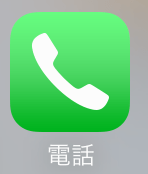
2.よく使う項目のタブ画面を開く
電話アプリ画面の下のタブバーに表示されている「よく使う項目」を指でタップして開きます。
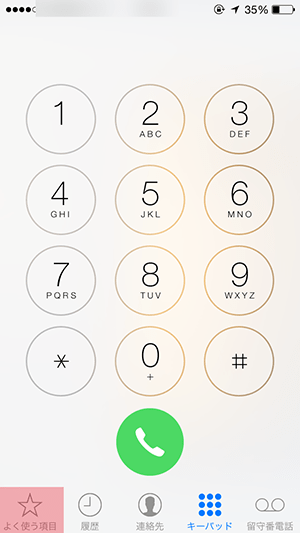
3.修正アイコンをタップする
開いた「よく使う項目」の画面の左上にある編集アイコンを指でタップします。
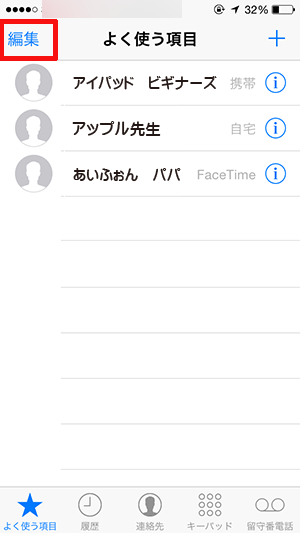
4.削除するよく使う項目を選択する
登録されているよく使う項目から削除する連絡先を選択します。選択するには、連絡先の左側に表示されているマイナスアイコンを指でタップします。
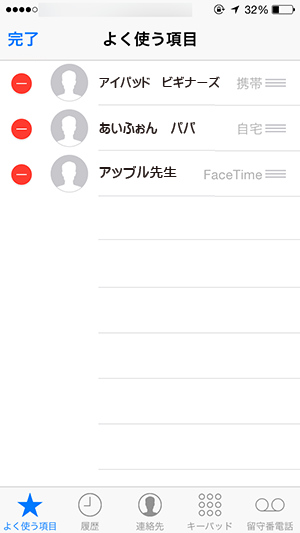
5.選択した連絡先のよく使う項目を削除する
連絡先の左側のマイナスアイコンを選択すると、連絡先が左にスライドして、右側に削除アイコンが表示されます。その削除アイコンを指でタップするとよく使う項目が削除されます。
なんとなく、連絡先のデータまで削除されるように感じますが、連絡先のデータはそのまま残りますので安心してください。
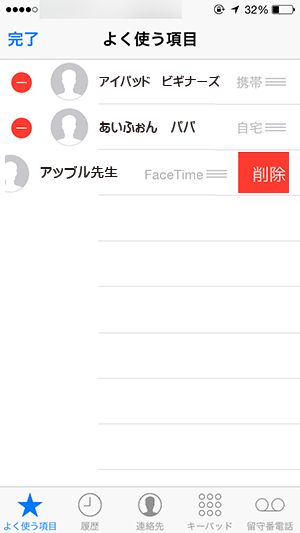
これで、よく使う項目の削除は完了です。
